Tworzenie i edytowanie tabel przy użyciu eksploratora rozwiązań
Można łatwo utworzyć tabelę za pomocą usługi Power Apps (make.powerapps.com dla najbardziej typowych sytuacji, ale nie wszystkie funkcje zostały tutaj zaimplementowane. Jeśli musisz spełnić wymagania opisane w części Tworzenie i edytowanie tabel w usłudze Microsoft Dataverse, można to osiągnąć, tworząc i edytując tabele za pomocą Eksploratora rozwiązań.
Otwórz Eksplorator rozwiązań
Prefiks dostosowywania jest częścią nazwy dowolnej tworzonej tabeli. To jest ustawiane na podstawie wydawcy rozwiązania dla rozwiązania, w którym użytkownik pracuje. Jeżeli zależy Ci na prefiksie dostosowywania, upewnij się, że posługujesz się rozwiązaniem niezarządzanym, gdzie prefiks dostosowywania jest tym, którego chcesz dla tej tabeli. Więcej informacji: Zmień prefiks wydawcy rozwiązania
Otwieranie rozwiązania niezarządzanego
W portalu usługi Power Apps wybierz w lewym okienku nawigacji pozycję Rozwiązania, a następnie na pasku narzędzi wybierz pozycję Przełącz do widoku klasycznego. Jeśli elementu nie ma w okienku panelu bocznego, wybierz …Więcej, a następnie wybierz żądany element.
Na liście Wszystkie rozwiązania otwórz odpowiednie rozwiązanie niezarządzane.
Wyświetlanie tabel
W eksploratorze rozwiązań, węzeł Składniki wybierz węzeł Encje.
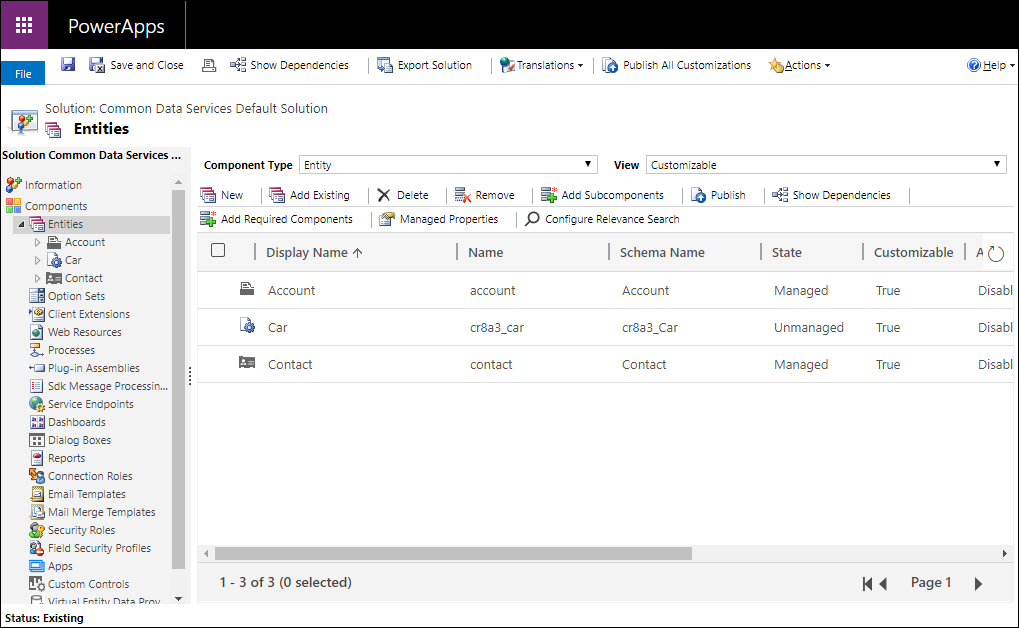
Utwórz tabelę
Podczas przeglądania tabel wybierz opcję Nowe, aby otworzyć formularz w celu utworzenia tabel.
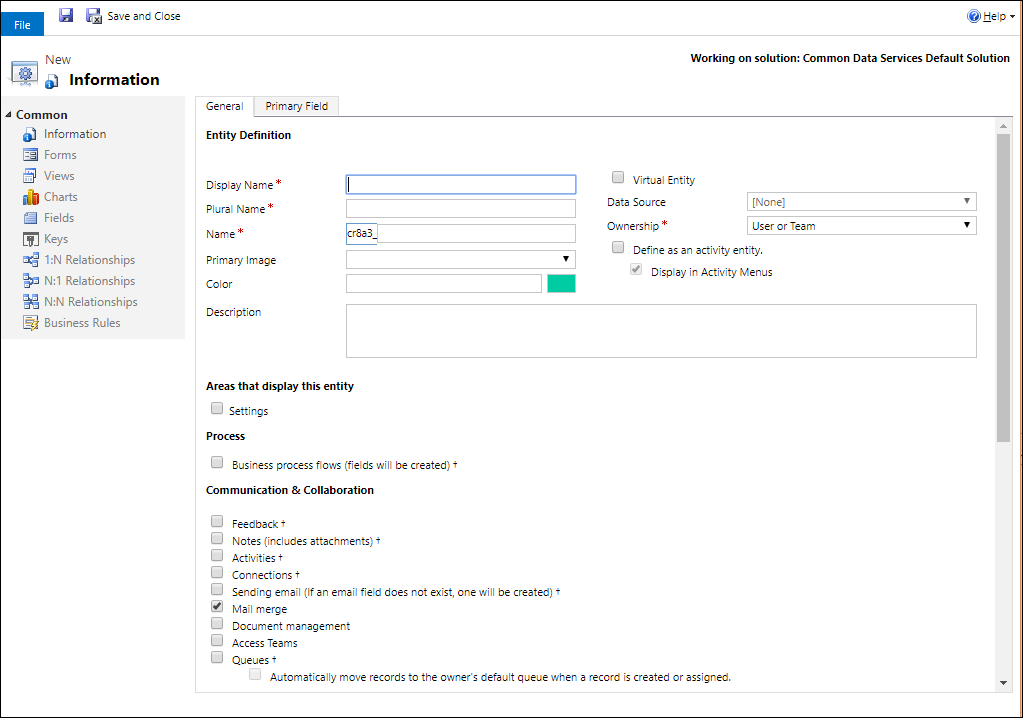
Formularz zawiera dwie karty. Karta Ogólne jest przeznaczona na opcje encji. Karta Pole podstawowe jest przeznaczona dla opcji informacji o specjalnym pojedynczym wierszu kolumny tekstowej, jakie ma każda tabela, i które definiuje tekst wyświetlany, jeśli istnieje link do otwierania tabeli w polu wyszukiwania.
Aby uzyskać więcej informacji o każdej sekcji, zobacz:
Uwaga
Można także uczynić z tabeli działanie niestandardowe. Ten wybór zmienia niektóre wartości opcji domyślnej. Więcej informacji: Tworzenie tabeli działań niestandardowych
Po ustawieniu opcji wymaganych dla tabeli kliknij ![]() aby utworzyć tabelę niestandardową.
aby utworzyć tabelę niestandardową.
Konfigurowanie kolumny podstawowej
Na karcie Pole podstawowe możesz zazwyczaj zaakceptować wartości domyślne dla kolumny podstawowej, ale dostępne są następujące opcje:
| Pole | Opis |
|---|---|
| Wyświetlana nazwa | Wprowadź etykietę z możliwością lokalizacji, która będzie wyświetlana dla tej kolumny w formularzach i na listach. Wartość domyślna to Nazwa. |
| Nazwa/nazwisko | Ustaw nazwę używaną w systemie dla tej kolumny. Domyślna wartość to <customization prefix>_name |
| Długość maksymalna | Wprowadź długość maksymalną dla wartości kolumny. Ustawieniem domyślnym jest 100. |
Uwaga
Te opcje mogą nie mieć zastosowania, jeśli tabela jest tabelą działań. Więcej informacji: Tworzenie tabeli działań niestandardowych
Konfigurowanie kolumn wymaganych
Na karcie Ogólne niektóre opcje są wymagane przed zapisaniem tabeli.
| Pole | Opis |
|---|---|
| Wyświetlana nazwa | To nazwa w liczbie pojedynczej dla tabeli, która będzie widoczna w aplikacji. Będzie to można później zmienić. |
| Nazwa w lm | To nazwa w liczbie mnogiej dla tabeli, która będzie widoczna w aplikacji. Będzie to można później zmienić. |
| Nazwa/nazwisko | Ta kolumna jest automatycznie wypełniana w oparciu o wprowadzaną nazwę wyświetlaną. Zawiera prefiks dostosowywania wydawcy rozwiązania. |
| Własność | Można wybrać opcję przynależenia do użytkownika, zespołu lub organizacji. Więcej informacji: Własność tabeli |
Edytowanie tabeli
Podczas przeglądania tabel wybierz tabelę, którą chcesz edytować, lub kontynuuj edycję nowej tabeli, który została właśnie zapisana.
Uwaga
Tabele standardowe lub niestandardowe, które są częścią rozwiązania zarządzanego, mogą mieć ograniczenia zmian, jakie można zastosować. Jeśli opcja nie jest dostępna lub jest wyłączona, nie możesz wprowadzić zmiany.
Opcje Ustaw tylko raz
Poniższe opcje można ustawić tylko raz i nie można ich zmienić po zakończeniu konfiguracji. Dołóż wszelkich starań, aby ustawiać te opcje, tylko wtedy, gdy są potrzebne.
| Opcja | Opis |
|---|---|
| Działania | Umożliwia kojarzenie działań z rekordami dla tej tabeli. |
| Przepływy procesów biznesowych | Umożliwia tworzenie przepływów procesów biznesowych dla tej tabeli. Więcej informacji: Tworzenie przepływu procesów biznesowych w celu standaryzowania procesów. |
| Połączenia | Umożliwia użycie funkcji połączeń w celu pokazania, jak rekordy dla tej tabeli łączą się z rekordami innych tabel, dla których także włączono połączenia. |
| Opinia | Umożliwia klientom pisanie opinii na temat dowolnego rekordu tabeli i ocenianie rekordów tabeli w zdefiniowanym zakresie ocen. Więcej informacji: Włączanie możliwości opiniowania/oceniania tabeli. |
| Uwagi | Umożliwia dołączanie uwag do rekordów tej tabeli. Funkcja uwag umożliwia dodawanie załączników. |
| Kolejki | Umożliwia używanie tabeli z kolejkami. Kolejki usprawniają routing i udostępnianie, udostępniając rekordy tej tabeli w centralnym miejscu, do którego wszyscy użytkownicy mają dostęp. |
| Wysyłanie wiadomości e-mail | Umożliwia wysyłanie wiadomości e-mail za pomocą adresu e-mail przechowywanego w jednym z pól tej tabeli. Jeśli pole Jeden wiersz tekstu mające format Adres e-mail jeszcze nie istnieje dla tej tabeli, włączenie funkcji wysyłania wiadomości e-mail spowoduje utworzenie takiego pola. |
Opcje, które można zmienić
W dowolnym momencie można zmienić następujące właściwości.
| Opcja | Opis |
|---|---|
| Zespoły mające dostęp | Umożliwia tworzenie szablonów zespołów dla tej tabeli. |
| Zezwalaj na szybkie tworzenie | Po utworzeniu i opublikowaniu Formularza szybkiego tworzenia dla tej tabeli użytkownicy mogą utworzyć nowy rekord za pomocą przycisku Utwórz w okienku nawigacji. Więcej informacji: Tworzenie i projektowanie formularzy Jeśli opcja szybkiego tworzenia jest włączona dla tabeli działań niestandardowych, działanie niestandardowe jest widoczne w grupie tabel działań, gdy użytkownicy użyją przycisku Utwórz w okienku nawigacji. Jednak działania nie obsługują formularzy szybkiego tworzenia, więc po kliknięciu ikony tabeli niestandardowej jest używany formularz główny. |
| Obszary, w których jest wyświetlana ta tabela | W aplikacji sieci web wybierz jeden z dostępnych obszarów mapy witryny, aby wyświetlać tę tabelę. To ustawienie nie ma zastosowania do aplikacji opartych na modelach. |
| Inspekcja | Gdy inspekcja jest włączona dla Twojej organizacji. Inspekcja umożliwia przechwytywanie zmian w rekordach tabeli na przestrzeni czasu. Włączenie inspekcji dla encji powoduje także włączenie inspekcji dla wszystkich pól tabeli. Możesz zaznaczyć lub wyczyścić pola, dla których chcesz włączyć inspekcję. |
| Śledzenie zmian | Umożliwia wydajną synchronizację danych dzięki wykrywaniu, które dane zostały zmienione od momentu ich początkowego wyodrębnienia lub ostatniej synchronizacji. |
| Kolor | Umożliwia ustawienie koloru, który ma być używany dla tabeli w aplikacjach opartych na modelu. |
| Opis | Umożliwia podanie łatwego do zrozumienia opisu przeznaczenia tabeli. |
| Zarządzanie dokumentami | Włączenie tej funkcji po wykonaniu innych zadań mających na celu włączenie zarządzania dokumentami dla swojej organizacji umożliwi używanie tej tabeli w ramach integracji z programem SharePoint. |
| Wykrywanie duplikatów | Jeśli dla Twojej organizacji jest włączone wykrywanie duplikatów, włączenie go umożliwi Ci tworzenie reguł wykrywania duplikatów dla tej tabeli. |
| Włącz obsługę na urządzeniach mobilnych | Umożliwia określenie tej tabeli jako dostępnej dla aplikacji Dynamics 365 na telefony i Dynamics 365 na tablety. Możesz również ustawić tę tabelę jako Tylko do odczytu na urządzeniu przenośnym. Jeśli formularze dla tabeli wymagają rozszerzenia, które nie jest obsługiwane w aplikacjach Dynamics 365 na telefony i Dynamics 365 na tablety, użyj tego ustawienia, aby zagwarantować, że użytkownicy aplikacji mobilnej nie będą mogli edytować danych dla tych tabel. |
| Włącz dla programu Phone Express | Umożliwia określenie tej tabeli jako dostępnej dla aplikacji Dynamics 365 na telefony. |
| Korespondencja seryjna | Użytkownicy mogą używać tej tabeli w korespondencji seryjnej. |
| Tryb offline aplikacji Dynamics 365 for Outlook | Umożliwia określenie, czy dane w tej tabeli są dostępne, gdy aplikacja Dynamics 365 for Outlook nie jest połączona z siecią. |
| Obraz podstawowy | Tabele systemowe, które obsługują obrazy, będą już miały pole Obraz. Możesz określić, czy chcesz wyświetlać dane w tym polu jako obraz dla rekordu, ustawiając w tym polu wartość [Brak] lub Obraz domyślny. W przypadku tabel niestandardowych musisz najpierw utworzyć pole obrazu. Po jego utworzeniu możesz zmienić to ustawienie, aby ustawić obraz podstawowy. Więcej informacji: Kolumny obrazów |
| Okienko odczytu w aplikacji Dynamics 365 for Outlook | Umożliwia określenie, czy tabela jest widoczna w okienku odczytu aplikacji Dynamics 365 for Outlook. |
| Użyj pomocy niestandardowej | Po włączeniu tej opcji ustaw adres URL Pomocy, aby określić, co użytkownicy strony widzą po kliknięciu przycisku Pomoc w aplikacji. Użycie pomocy niestandardowej umożliwia dostarczenie wytycznych specyficznych dla procesów firmy obejmujących daną tabelę. |
Można również wprowadzać następujące zmiany:
- Tworzenie i edytowanie kolumn dla usługi Dataverse
- Tworzenie i edytowanie relacji między tabelami
- Tworzenie i projektowanie formularzy
- Tworzenie przepływu procesów biznesowych w celu standaryzowania procesów
Usuń tabelę
Mając rolę zabezpieczeń administratora systemu, możesz usunąć tabele niestandardowe, które nie są częścią zarządzanego rozwiązania.
Ważne
- Usunięcie tabeli niestandardowej usuwa tabele baz danych zawierające dane dla tej tabeli i zostają utracone wszystkie zawarte w nich dane. Usuwane są również wszystkie skojarzone wiersze, które mają relację nadrzędną do tabeli niestandardowej. Aby uzyskać więcej informacji na temat relacji nadrzędnej, zobacz Tworzenie i edytowanie relacji między tabelami.
- Jedynym sposobem, aby odzyskać dane z usuniętej tabeli, jest przywrócenie bazy danych z momentu przed usunięciem tabeli. Więcej informacji: Tworzenie kopii zapasowych i przywracanie środowisk
Podczas wyświetlania tabel wybierz  polecenie na pasku narzędzi.
polecenie na pasku narzędzi.
Podczas wyświetlania tabeli użyj polecenia Usuń na pasku menu.
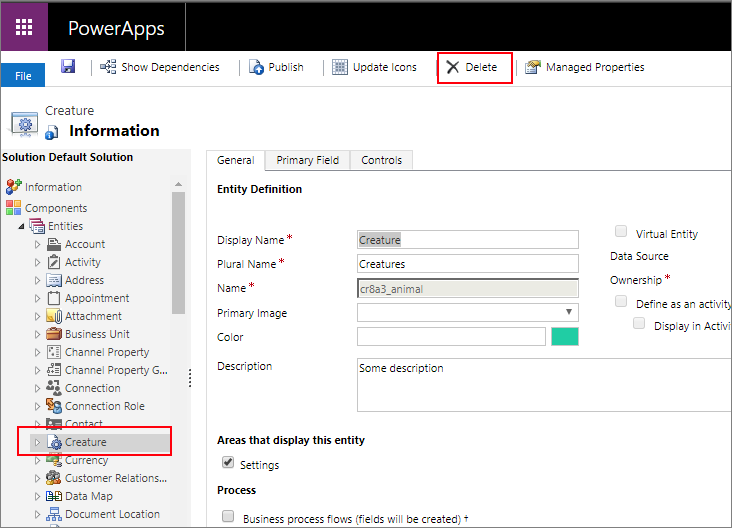
Ostrzeżenie
Usunięcie tabeli, która zawiera dane, spowoduje usunięcie wszystkich danych. Te dane będą mogły zostać odzyskane tylko z kopii zapasowej bazy danych.
Uwaga
Jeśli istnieją jakieś zależności tabeli, zostanie wyświetlony komunikat o błędzie Nie można usunąć składnika z linkiem Szczegóły, którego możesz użyć, aby poznać informacje na temat tego, dlaczego tabeli nie można usunąć. W większości przypadków powodem będzie zależność, która musi zostać usunięta.
Może istnieć więcej niż jedna zależność blokująca usunięcie tabeli. Ten komunikat o błędzie może pokazać tylko pierwszą z nich. Aby poznać alternatywną metodę zapoznania się z zależnościami, zobacz Identyfikowanie zależności tabel
Identyfikowanie zależności tabel
Można określić zależności uniemożliwiające usuwanie tabeli przed przystąpieniem do próby jej usunięcia.
- W eksploratorze rozwiązań przy wybranej tabeli kliknij Pokaż zależności na pasku poleceń.
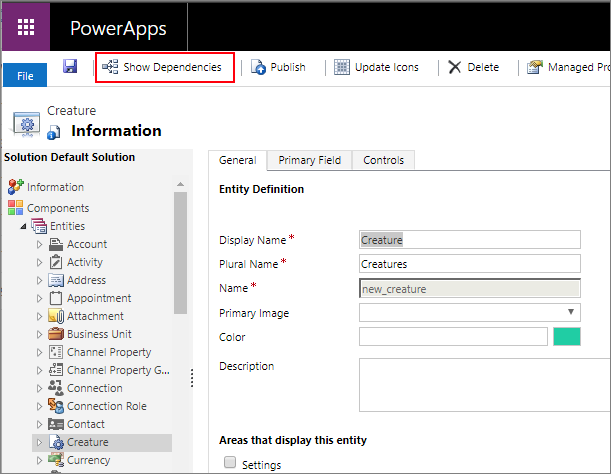
- W oknie dialogowym, które się pojawi przewiń listę w prawo, aby wyświetlić kolumnę Typ zależności.
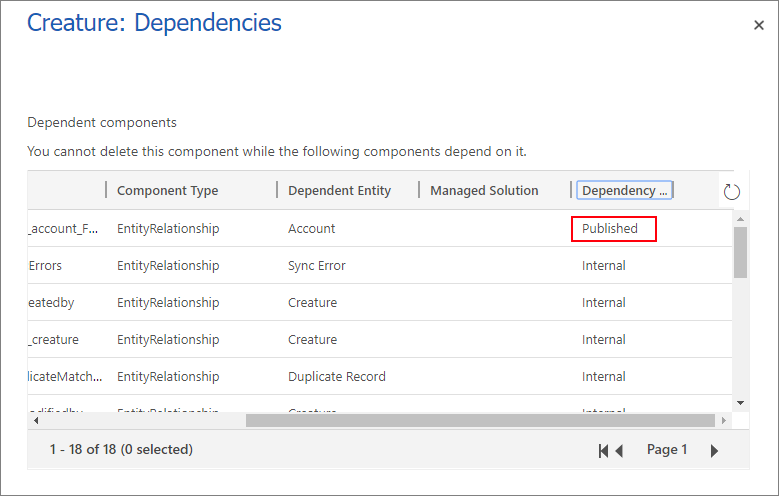
Zależności Opublikowane uniemożliwiają usunięcie tabeli. Zależności Wewnętrzny powinny zostać rozwiązane przez system.
- Usuń te zależności opublikowane, aby zdobyć możliwość usunięcia tabeli.
Uwaga
Bardzo popularną zależnością jest to, że formularz innej tabeli ma kolumnę wyszukiwania dla tabeli, którą usuwasz. Usunięcie kolumny wyszukiwania z formularzu rozwiąże tę zależność.
Tworzenie tabeli działań niestandardowych
Aby utworzyć tabelę jako tabelę działania, użyj takich samych kroków, jak kroki opisane w tym temacie, ale wybierz opcję Zdefiniuj jako tabelę działania.
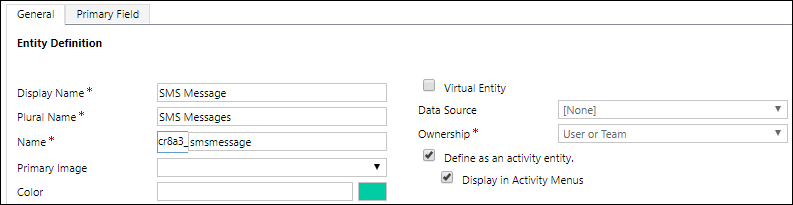
Tabela działania jest specjalnym rodzajem tabeli, który umożliwia śledzenie działań, dla których wpis można utworzyć w kalendarzu. Więcej informacji: Tabele działania.
Po wybraniu tej opcji niektóre właściwości tabeli nie są zgodne. Tabela działania musi być zgodna z standardowymi zachowaniami, jakie wykorzystują wszystkie tabele działań.
Nazwa i Nazwa wyświetlana kolumny podstawowej zostaną ustawione na Temat i nie można tego zmienić.
Poniższe opcje są ustawiane domyślnie i nie można ich zmienić:
- Opinia
- Uwagi (z załącznikami)
- Połączenia
- Kolejki
- Tryb offline dla Dynamics 365 for Outlook
Następujących opcji nie można ustawić:
- Obszary, w których jest wyświetlana ta tabela
- Działania
- Wysyłanie wiadomości e-mail
- Korespondencja seryjna
- Inspekcja jednego wiersza
- Inspekcja wielu wierszy
Tworzenie wirtualnej tabeli
Niektóre opcje są używane tylko przy tworzeniu tabeli wirtualnej.
| Opcja | Opis |
|---|---|
| Encja wirtualna | Określa, czy dana tabela jest tabelą wirtualną. |
| Źródło danych | Źródło danych dla tabeli. |
Więcej informacji: Tworzenie i edytowanie tabel wirtualnych, które zawierają dane z zewnętrznych źródeł danych
Zobacz także
Tworzenie i edytowanie tabel w usłudze Dataverse
Samouczek: Tworzenie tabeli niestandardowej, która posiada elementy w Power Apps
Tworzenie rozwiązania
Uwaga
Czy możesz poinformować nas o preferencjach dotyczących języka dokumentacji? Wypełnij krótką ankietę. (zauważ, że ta ankieta jest po angielsku)
Ankieta zajmie około siedmiu minut. Nie są zbierane żadne dane osobowe (oświadczenie o ochronie prywatności).